
wps office集美大学版是由大学教育机构定制的一款WPS企业版。该版本具有无需登录、无需安装、没有广告、体积小等各种优势,虽然该版本十分小巧,但相应的功能丝毫没有减少,朋友可以自由的进行使用。
wps office集美大学版提供了WPS文字、WPS表格、WPS演示三大功能模块,可很好地帮助用户解决日常办公中常见的文字、表格、演示等工作需求,从而大大提升工作效率,因此也备受大家的青睐。另外,wps2019中还具有内存占用低、运行速度快、丰富的插件平台支持,以及PDF以及云服务等功能等优势,最为一提的当属全面兼容Office97-2010格式,涵盖Windows、Linux、Android、iOS等多个平台,真真切切的满足了用户日常办公的办公需求,对此你还在等什么呢?快来下载体验吧!
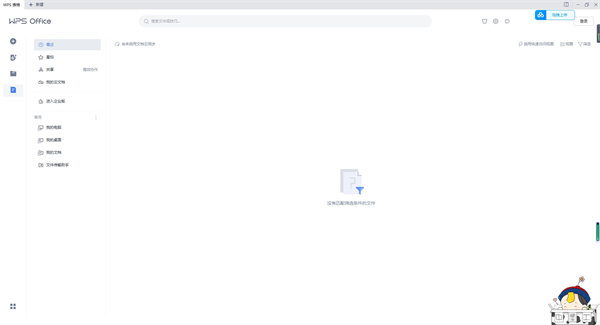
1、组件整合:各类文档打开更快捷
所有文档都集合在一个窗口, 不必先寻找对应组件, 再切换文档标签,各类文档打开更快捷。
2、一个WPS账号,随心访问
随时随地在任何设备恢复办公环境,,即时获取云文档中的数据。
3、全面支持PDF:阅读更快捷
wps office集美大学版提供完整的 PDF 文档支持,文档阅读更快更轻便的,PDF格式一键转换。
4、标签可拖拽成窗:管理更高效
不必担心文档太多,快速在不同标签间切换,只需拖放标签,按任务放在不同窗口就好。
5、全新视觉,个性化WPS
自定义界面字体,窗口背景,个性化你WPS,为你提供舒适清爽的办公环境。
1、专业强大
超级办公利器,满足专业人群的终极需求
2、多平台
windows/linux/ios/android四大系统平台流畅运行
3、更快更强大
秒速打开/计算/处理,1000000行表格数据处理能力
4、细节更贴心
方便文档创作的稻壳儿模板库,异常退出时恢复现场
5、个性主题
随意换肤的wps,自由定制个性主题
6、四大惊艳默认皮肤
新鲜换肤功能,打造属于你的wps
7、全新win8扁平化设计风格
重新绘制3000多个功能图标,不同主题随心换
8、更合理的功能布局
尊重人的交互设计,指尖舒适如玩乐。
1、在本站下载得到wps office集美大学版。

2、选择安装位置,默认是C盘哦!
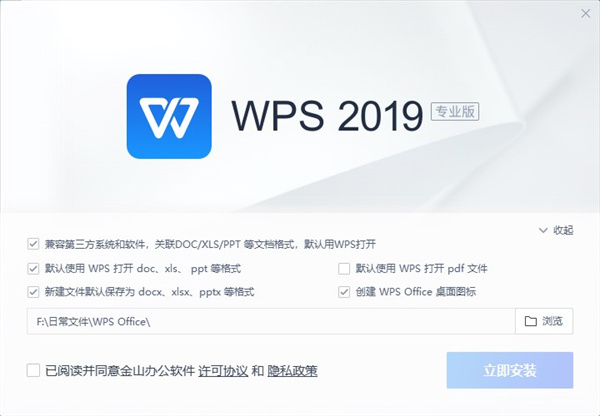
3、当遇到弹窗点击修改时,我们点击同意即可,最好吧左边的不再提醒也勾上。
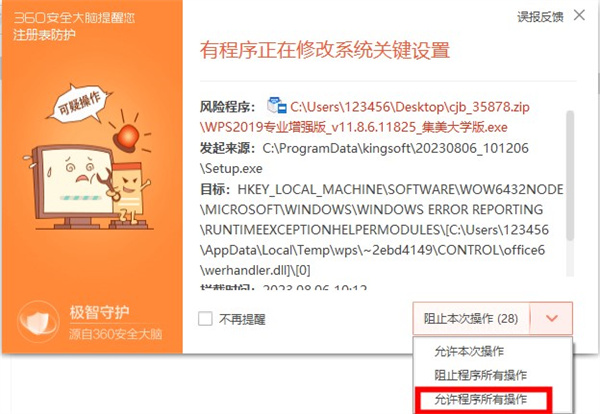
4、等待安装,会久一点点。
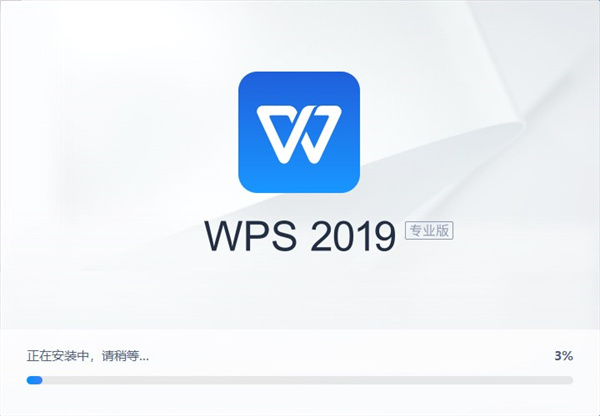
5、这时候便可轻松安装,安装后在桌面会有三个软件图标。
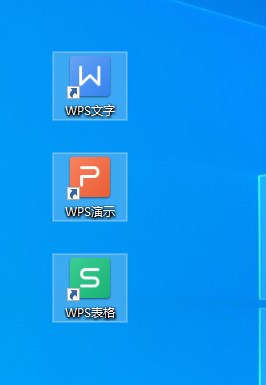
6、打开软件即可轻松使用。
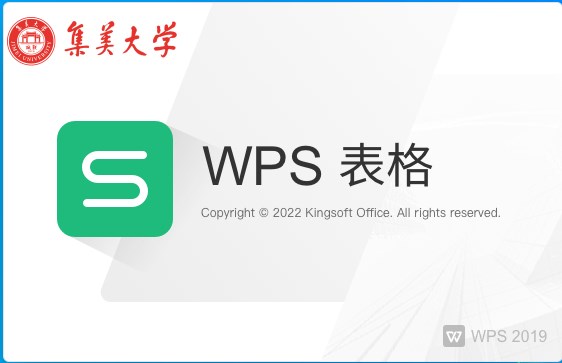
以上就是wps office集美大学版的安装教程,希望可以帮到大家。
1、打开软件,导入文档之后,点击文件按钮下拉;
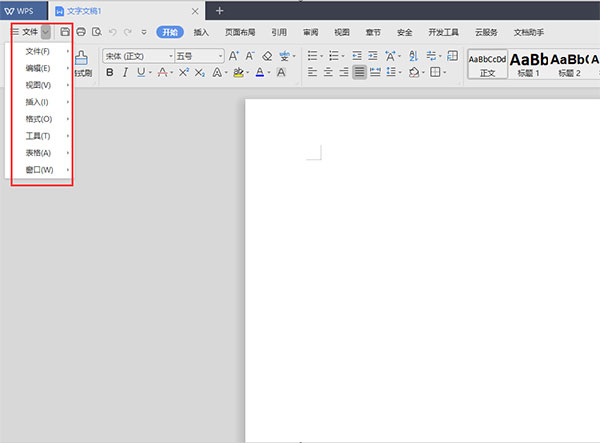
2、打开下拉之后选择工具按钮选项下的备份中心按钮;
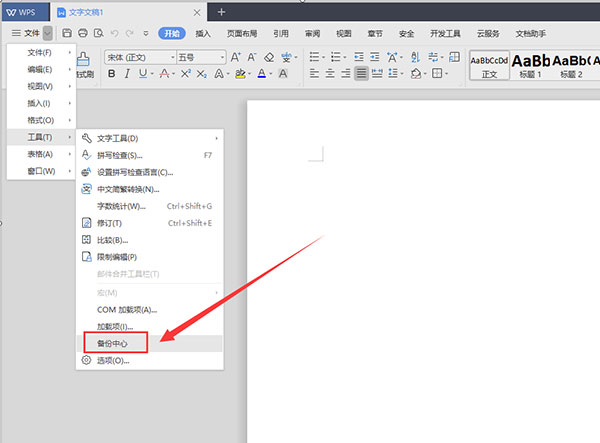
3、点击打开wps2019备份中心,点击设置按钮选项;
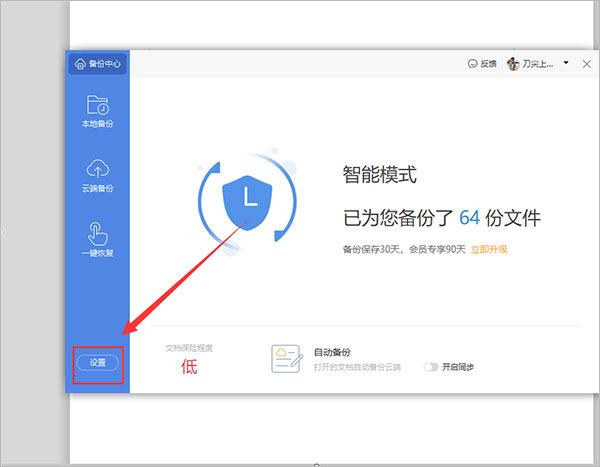
4、点击【设置】之后,系统的设置是【启用智能备份】;
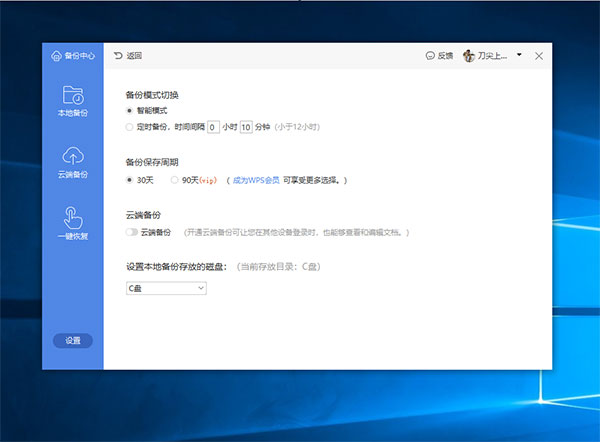
5、在备份模式下切换到定时备份,设置好时间,就可以自动保存。
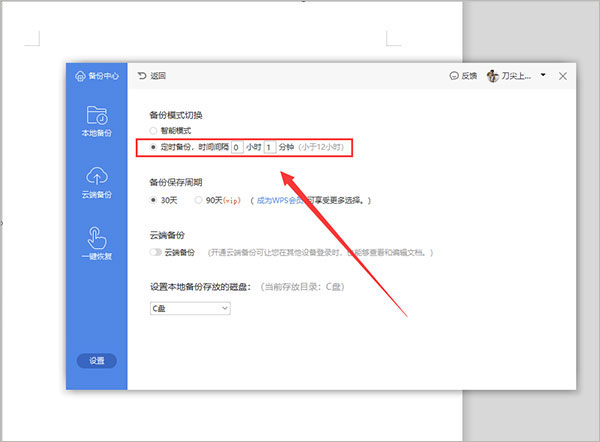
一、Word文档中常用快捷键大全
查找文字、格式和特殊项 Ctrl+F
使字符变为粗体 Ctrl+B
为字符添加下划线 Ctrl+U
删除段落格式 Ctrl+Q
复制所选文本或对象 Ctrl+C
剪切所选文本或对象 Ctrl+X
粘贴文本或对象 Ctrl+V
撤消上一操作 Ctrl+Z
重复上一操作 Ctrl+Y
单倍行距 Ctrl+1
双倍行距 Ctrl+2
1.5倍行距 Ctrl+5
在段前添加一行间距 Ctrl+0
段落居中 Ctrl+E
分散对齐 Ctrl+Shift+D
取消左侧段落缩进 Ctrl+Shift+M
创建悬挂缩进 Ctrl+T
减小悬挂缩进量 Ctrl+Shift+T
取消段落格式 Ctrl+Q
创建与当前或最近使用过的文档类型相同的新文档 Ctrl+N
打开文档 Ctrl+O
撤消拆分文档窗口 Alt+Shift+C
保存文档 Ctrl+S
二、Excel表格中常用快捷键大全
移动到工作薄中的下一张工作表 CTRL+Page down
移动到工作薄中的上一张工作表或选中其它工作表 ctrl+page up
选中当前工作表和下一张工作表 shift+ctrl+page down
取消选中多张工作表 ctrl+page down
选中当前工作表和上一张工作表 ctrk+shift+page up
移动到行首或窗口左上角的单元格 home
移动到文件首 ctrL+home
移动到文件尾 ctrL+end
向右移动一屏 Alt+page down
向左移动一屏 Alt+page up
切换到被拆分的工作表中的下一个窗格 F6
显示“定位”对话框 F5
显示“查找”对话框。 shift+F5
重复上一次查找操作 shift+F4
选中整列 ctrl+空格
选中整行 shift+空格
选中整张工作表。 ctrl+A
用当前输入项填充选中的单元格区域 ctrl+enter
重复上一次操作 F4或ctrl+y
向下填充。 ctrl+d
向右填充。 ctrl+r
定义名称 ctrl+F3
插入超链接 ctrl+k
插入时间 ctrl+shift+:
输入日期 ctrl+;
显示清单的当前列中的数值下拉列表 alt+向下键
输入日圆符号 alt+0165
关闭了单元格的编辑状态后,将插入点移动到编辑栏内 F2
在公式中,显示“插入函数”对话框。 shift+F3
将定义的名称粘贴到公式中 F3
用SUM函数插入“自动求和”公式 Alt+=
计算所有打开的工作簿中的所有工作表 F9
计算活动工作表。 shift+F9
删除插入点到行末的文本。 ctrl+delete
显示“拼写检查”对话框 F7
显示“自动更正”智能标记时,撤消或恢复上次的自动更正。 ctrl+shift+z
显示Microft Office剪贴板(多项复制和粘贴) ctrl+c再ctrl+c
剪切选中的单元格 ctrl+X
粘贴复制的单元格 ctrl+V
插入空白单元格 ctrl+shift++
显示“样式”对话框 alt+`
显示“单元格格式”对话框 ctrl+1
应用“常规”数字格式 ctrl+shift+~
应用带两个小数位的“货币”格式(负数在括号内) ctrl+shift+$
应用不带小数位的“百分比”格式 ctrl+shift+%
应用带两位小数位的“科学记数”数字格式 ctrl+shift+^
应用含年,月,日的“日期”格式 ctrl+shift+#
应用含小时和分钟并标明上午或下午的“时间”格式 ctrl+shift+@
应用带两位小数位,使用千位分隔符且负数用负号(-)表示的“数字”格式。
ctrl+shift+!
应用或取消加粗格式 ctrl+B
应用或取消字体倾斜格式 ctrl+I
应用或取消下划线 ctrl+U
应用或取消删除线 ctrl+5
隐藏选中行。 ctrl+9
三、PowerPoint幻灯片中常用快捷键大全
小写或大写之间更改字符格式 Ctrl+T
更改字母大小写 Shift+F3
应用粗体格式 Ctrl+B
应用下划线 Ctrl+U
应用斜体格式 Ctrl+l应用下标格式(自动调整间距) Ctrl+等号
应用上标格式(自动调整间距) Ctrl+Shift+加号
删除手动字符格式,如下标和上标 Ctrl+空格键
复制文本格式 Ctrl+Shift+C
粘贴文本格式 Ctrl+Shift+V
居中对齐段落 Ctrl+E
使段落两端对齐 Ctrl+J
使段落左对齐 Ctrl+L
使段落右对齐 Ctrl+R
全屏开始放映演示文稿。 F5
执行下一个动画或前进到下一张幻灯片。 N、Enter、Page Down、向右键、向下键或空格键
执行上一个动画或返回到上一张幻灯片。 P、Page Up、向左键、向上键或空格键
转到幻灯片 number。 number+Enter
显示空白的黑色幻灯片,或者从空白的黑色幻灯片返回到演示文稿。 B 或句号
显示空白的白色幻灯片,或者从空白的白色幻灯片返回到演示文稿。 W 或逗号
停止或重新启动自动演示文稿。 S
结束演示文稿。 Esc 或连字符
擦除屏幕上的注释。 E
转到下一张隐藏的幻灯片。 H
排练时设置新的排练时间。 T
排练时使用原排练时间。 O
排练时通过鼠标单击前进。 M
重新记录幻灯片旁白和计时 R
返回到第一张幻灯片。 同时按住鼠标左右键 2 秒钟
显示或隐藏箭头指针 A 或 =
展开内容
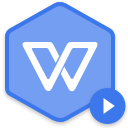
5.0/238.07M
中国邮政企业版WPS2019直装版是由中国邮政集团公司联合金山共同定制开发的企业专用版,目前被广泛应用于中国邮政、邮储银行、中邮速递、中邮保险、中邮证券等单位。对于我们办公人员来说WPS应该是最经常使用到的工具之一了,但是免费版WPS有一个通病,就是使用一段时间以后需要再次输入激
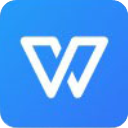
5.0/320.03M
wps office 2019个人免费版是一款在国内深受欢迎的全能办公软件。wps2019新版在文字、表格、演示三大核心模块的基础上,新增了流程图、思维导图、PDF、便签等扩展工具,为用户带来一站式办公体验,无需再在不同应用间来回切换。
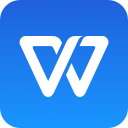
5.0/320.03M
wps office 2019专业增强版是由珠海金山办公软件有限公司推出的一款办公软件套件,也称之为WPS2019企业版。而专业增强版在专业版基础上集成了VBA环境,可以直接打开带有宏代码的Microsoft Office文档,可以通过VBA开发插件,扩展WPS Offic
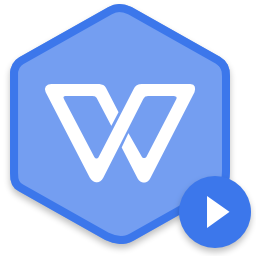
5.0/174.15M
WPS Office党政机关专用版,也叫:WPS Office 2019洋浦经济开发区机关单位专用版。此版本是由WPS官方专为企业、机关单位量身打造的一套功能强大的办公套件,安装完会自动完成激活注册。
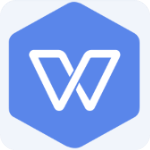
5.0/350.45M
WPS Office 2019中石油专用版是由中国中石油定制的企业专用版本,正版授权、免序列号,最重要的是完全无广告,提供一个纯净的办公环境。作为国产知名办公软件,WPS套件涵盖文字处理、电子表格、演示文稿、PDF等常用功能,并兼容微软Office全系列格式,满足日常办公需
 查看
查看

8.3/3.49G
Microsoft Office 2019免费版是微软公司开发的一款基于Windows操作系统的办公软件套装,简称office2019。相比之前的版本,Office 2019有着更快的性能体验,毕竟Office 2016的打开速度就不慢,只是Office 2019会更快。

8.3/1.66G
office2010是一款集文档编辑、数据处理、图形图像设计、数据传输等功能于一体的办公软件,在企业日常办公中发挥着不可替代的作用。office2010相比之前的版本而言,进行了全面的优化与升级,首先office2010引入了SmarArt功能,它可以帮助用户轻松制作出精美

8.9/197.56M
随时现在社会的进步,办公软件层出不穷,但属常见的办公软件还是经典的WPS Office,该软件是由金山软件股份有限公司自主研发的一款办公软件套装,集常用的文字、表格、演示、PDF阅读等多种功能,为广大用户提供办公服务。
 查看
查看

8.9/246.72M
我的ABC软件工具箱是一款功能超级丰富的 “办公合集工具”,它集成了你对文本/文档编辑和处理所需的几乎全部常用功能,并且支持批量处理,成千上万的文档只需要一次操作就可以全部处理完成。
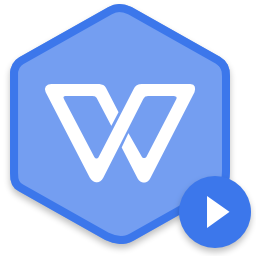
8.9/174.15M
WPS Office党政机关专用版,也叫:WPS Office 2019洋浦经济开发区机关单位专用版。此版本是由WPS官方专为企业、机关单位量身打造的一套功能强大的办公套件,安装完会自动完成激活注册。
 查看
查看
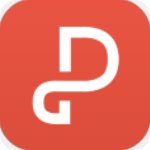 查看
查看
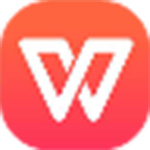
9.9/43.09M
wps office 2012电脑版是wps office系列中一个经典的版本,也是一款强大的办公软件。软件包含WPS文字、WPS表格、WPS演示三大功能模块,与MS Word、MS Excel、MS PowerPoint一一对应,应用XML数据交换技术,无障碍兼容doc.xls

8.9/1.57M
MindManager 24是一款专为Windows系统所打造的思维导图软件,其功能非常完整和广泛,不论您是想要创建一个进度计划、验证需求、设置优先级、提供协调项目和避免障碍,还是组织管理信息、推广商业项目、制定学习计划和进度,都可以通过MindManager成功创造蓝图!
 查看
查看
 查看
查看

8.2/3.49G
microsoft visio 2019专业版是微软公司精心打造的一款功能强大、十分实用的专业矢量绘图软件,通过该软件不管是绘图大神还是新手小白都可以快速轻松的绘制、创建图表,让你的绘图不在困难,以此最大程度的提高你的工作效率!
 查看
查看